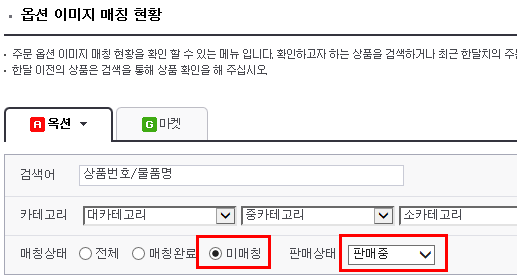ESM 상품관리
작성자
kosb
작성일
2014-05-07 01:18
조회
16857
설치 경로 : http://www.sc4n.org/publish/ESMautomation/install/publish.asp
ESM 상품관리 내려받기
ESM 상품관리를 내려받아서 설치한 후 로그인 후 이용합니다.
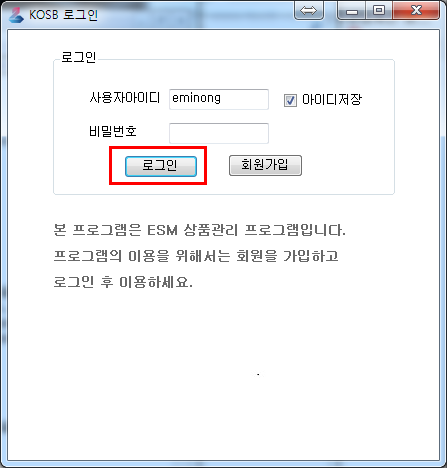
ESM 상품관리 와 옵션이미지 매칭 두가지 프로그램이 제공됩니다.
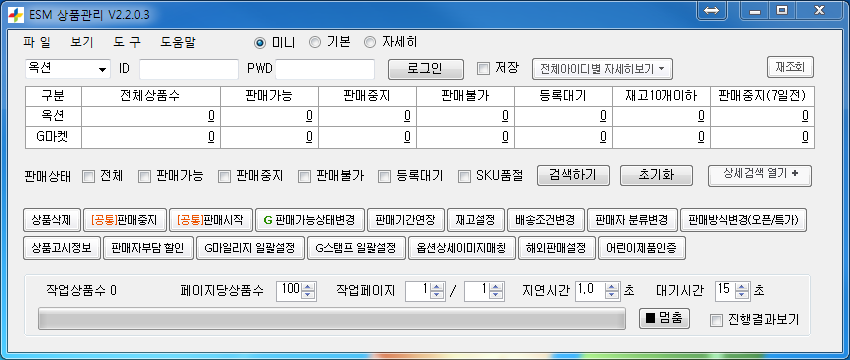
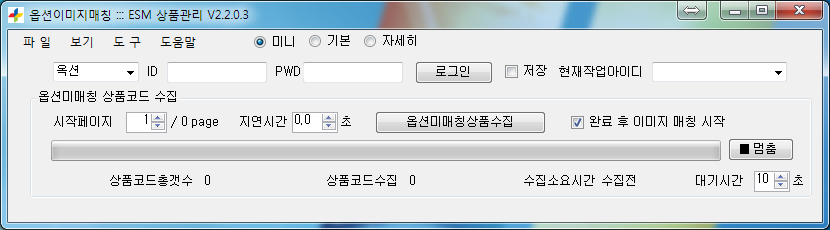
ESM 상품관리
프로그램소개 : ESM에 남겨져있는 판매 중지 상품들을 삭제해주는 프로그램입니다.
판매중 상품을 판매 중지 할 수도 있습니다.
옵션이미지 매칭에서 상단메뉴 도구>ESM 상품관리 선택해서 실행을 합니다.
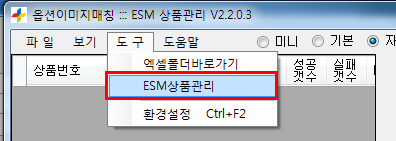
ESM 상품관리 사용법 :
기본적으로 로그인을 먼저합니다. 로그인을 하고 나면 상품 갯수가 보입니다.
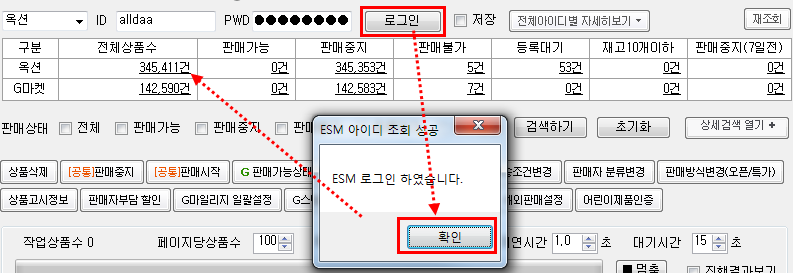
전체 아이디별로 조회와 선택도 가능합니다.

여러 조건으로 검색할 수 있습니다.
이곳에서 검색 단추를 누르면 첫 페이지만 검색이 됩니다.
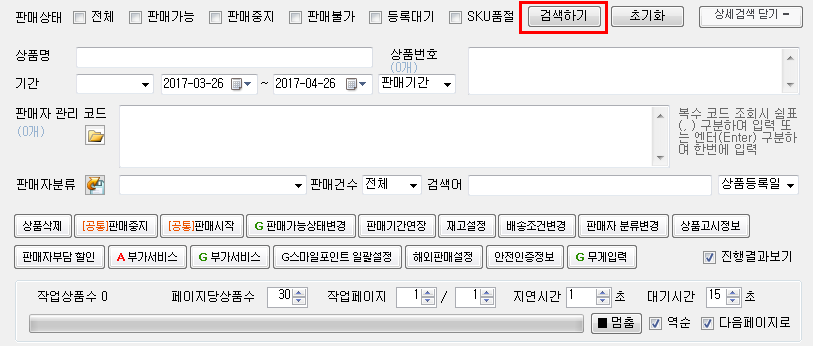
전체 검색을 해보려면 검색하기 단추에서 오른쪽 마우스 클릭을 하여 사용할 수 있습니다.
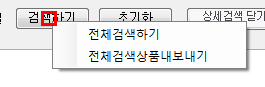
기본 작업 방법을 알기 위해 상품 삭제 작업을 예를 들어 보겠습니다.
- 상품삭제 작업 : 로그인 > 상품관리 > 중지상품 > 상품삭제
상품 삭제를 위하여 판매 중지 상품을 선택합니다.
.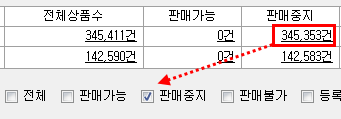
상품삭제 단추를 누르면 상품 한페이지씩 상품 리스트를 가져오고, 삭제를 진행합니다.
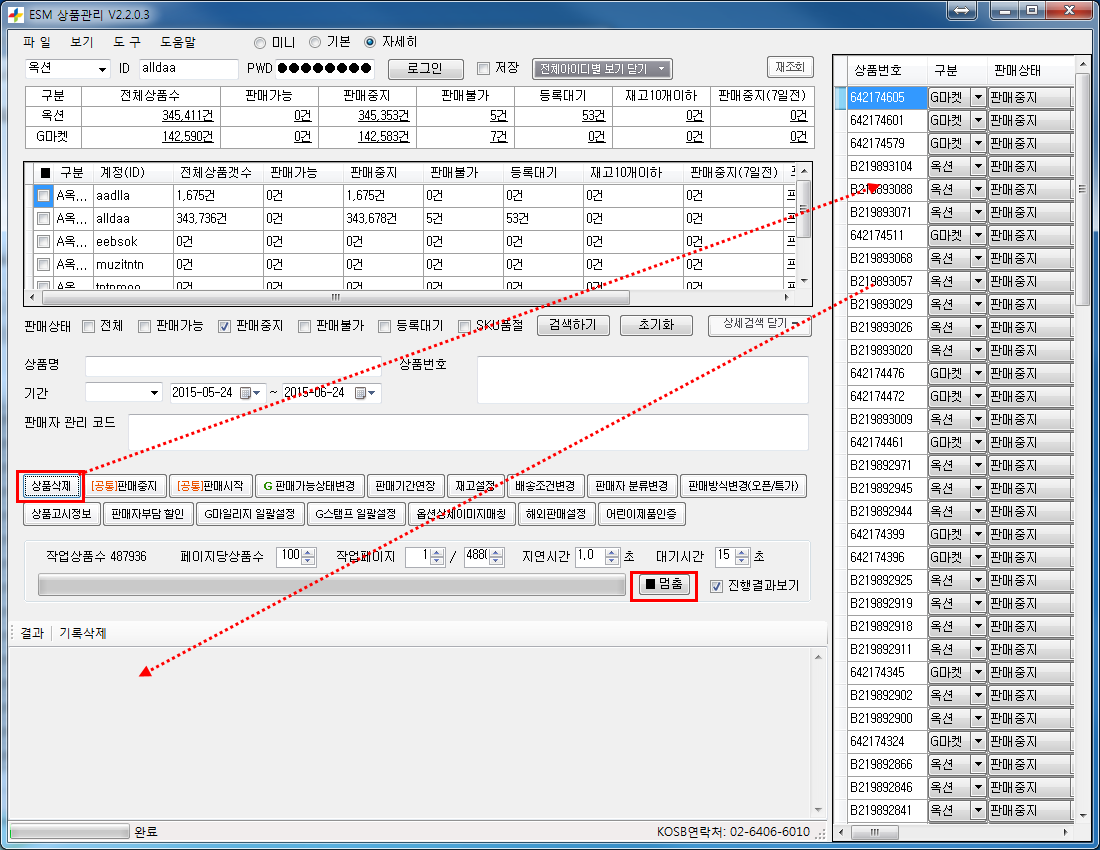
그 결과를 기록으로 볼수도 있습니다.
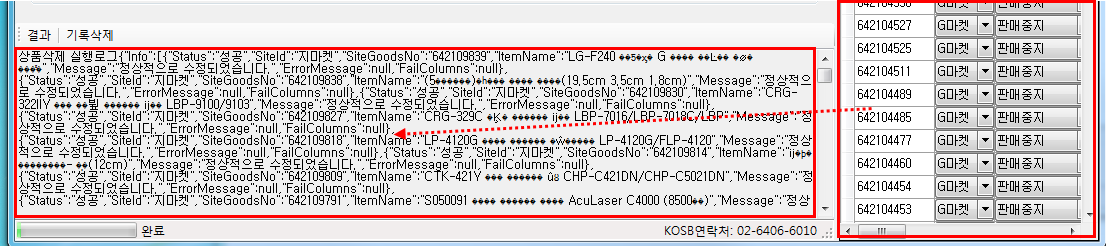
- 판매중지 작업 : 로그인 > 상품관리 > 판매중상품 > 판매중지
상품삭제 작업과 비슷한 방법으로 진행을 할 수 있습니다.
기타 사항
- 로그인 후 함께 열린 창에서 한 페이지당 갯수 등을 설정하고 이용합니다.(100개가 제일 효율이 좋음)
- 페이지를 설정해 놓으면 여러 개의 프로그램을 돌릴때 효율적입니다.
- 맨 마지막 페이지에 도착하면 자동 실행이 멈춤니다.
옵션이미지 매칭
회원 등급에 따라 갯수나 사용법의 제한이 있습니다. 고급 회원에서 전체 기능 이용이 가능합니다.
작업 내용
전체적으로 작업 내용은
옵션이미지 매칭 현황에서 매칭상태 : 미매칭 판매상태 : 판매중 인 상품을 조회하여 상품코드를 가져 온 후
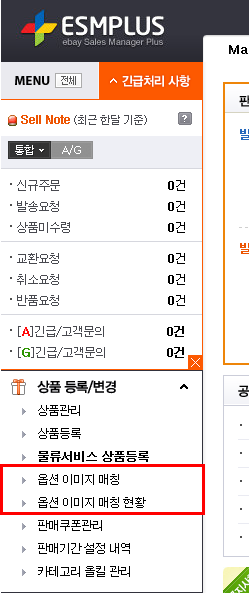
그 상품 코드를 이용하여 옵션이미지 매칭 작업을 진행 하는 것입니다.
사용법
처음 설치하고 로그인하면 미니 형태로 실행이 됩니다.
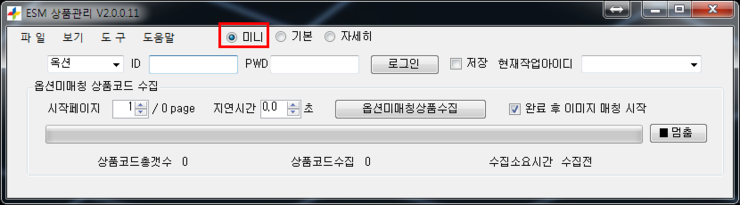
마켓을 선택하고 로그인 하면 로그인한 계정의 ESM 아이디 들을 가져와서 작업 준비를 합니다.
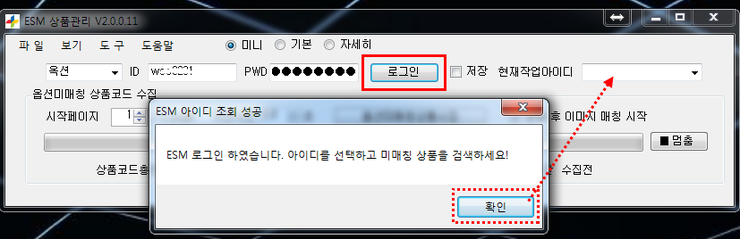
아이디를 선택하고
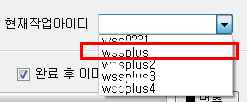
옵션미매칭 상품 수집을 누르면 옵션이미지 매칭 현황에서
매칭상태 : 미매칭 판매상태 : 판매중 인 상품을 조회하여 상품코드 수집 작업이 진행됩니다.

완료 후 이미지매칭 시작을 체크하면 미매칭 상품 코드를 수집 한 후 이미지 매칭 작업까지 이어져 실행이 됩니다.
상품코드 수집이 원활하지 않을 때는 잠시 후 다시 시도하셔요.
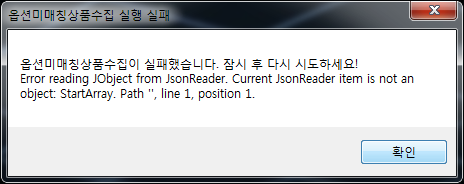
작업이 진행 중입니다. 중간에 중단하고 싶을 때는 [■멈춤]단추를 누르세요. 여러번 눌러야 중단이 잘 됩니다.

모든 작업을 마친 후 매칭결과를 저장해서 엑셀로 결과를 확인할 수 있습니다.
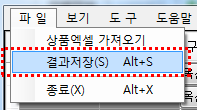
가장 간단한 사용법은 끝입니다.
미매칭 상품 코드 수집 작업중 작업 상황과 내용을 자세히 보고 싶다면 보는 방법을 변경할 수 있습니다.
기본 보기로 확장

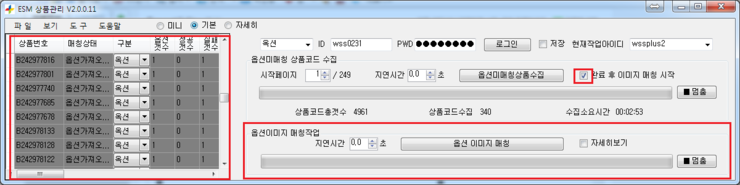
이미지 매칭 도중 작업 상황을 보고 싶다면 보는 방법을 변경할 수 있습니다.

자세히 보기로 확장
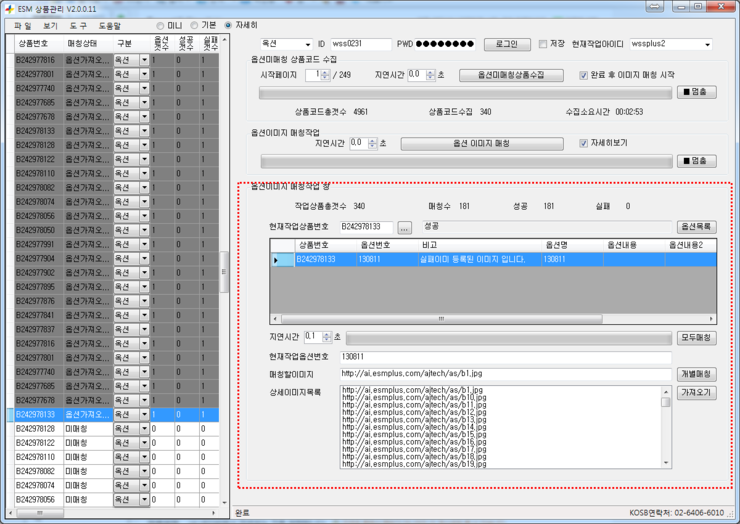
옵션이미지 매칭 고급기능
- 파일>상품코드 가져오기 : ESM 상품코드를 텍스트 파일 또는 엑셀을 이용해서 가져와서 이미지 수집을 해볼 수 있습니다.
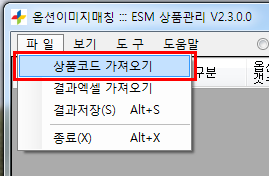
- 품질지수에서 가져오기 : [옵션미매칭 상품 수집] 단추에서 오른쪽 마우스 클릭하면 [품질 지수에서 가져오기 ] 메뉴를 이용할 수 있습니다.
품질지수 목록에서 옵션이 있고(조합형옵션이 0이 아니거나 선택형옵션 0이 아닌 상품), 이미지매칭지수가 100%가 아닌 판매중인 상품코드들을 가져옵니다.

- 옵션이미지 매칭 고급설정 : 고급설정을 체크하면 고급 메뉴를 이용할 수 있습니다.

고급 메뉴는 이미지 순번 건너뛰기, 숫자가있는 이미지만, 이미지명에 필수문자, 이미지 매칭 실패 시 재시도 처리 가 있습니다.


고급 기능은 등급에 따라 제약이 있습니다.
ESM 상품관리 내려받기
ESM 상품관리를 내려받아서 설치한 후 로그인 후 이용합니다.
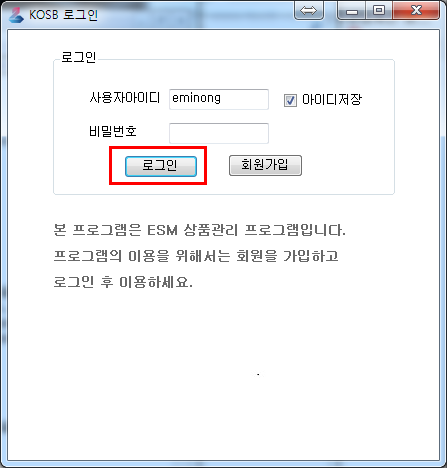
ESM 상품관리 와 옵션이미지 매칭 두가지 프로그램이 제공됩니다.
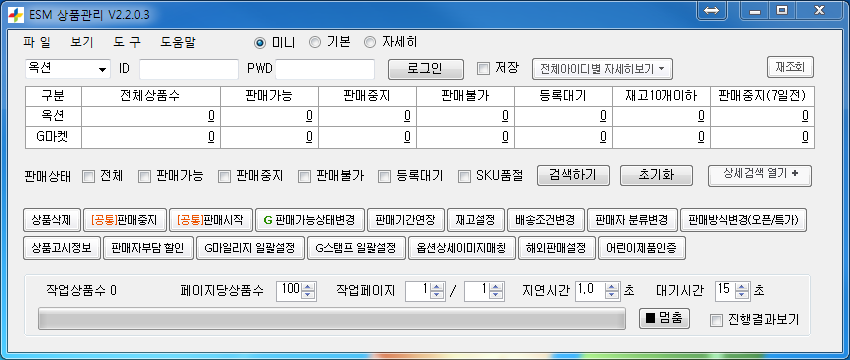
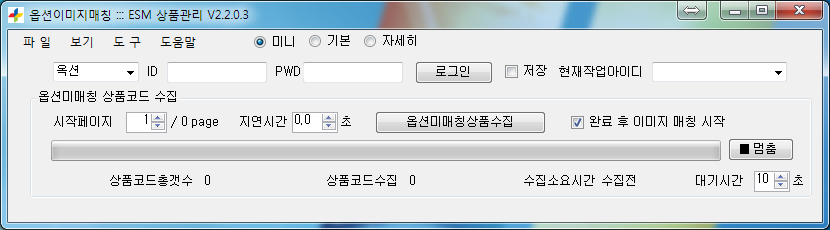
ESM 상품관리
프로그램소개 : ESM에 남겨져있는 판매 중지 상품들을 삭제해주는 프로그램입니다.
판매중 상품을 판매 중지 할 수도 있습니다.
옵션이미지 매칭에서 상단메뉴 도구>ESM 상품관리 선택해서 실행을 합니다.
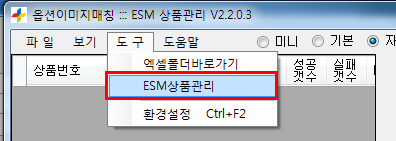
ESM 상품관리 사용법 :
기본적으로 로그인을 먼저합니다. 로그인을 하고 나면 상품 갯수가 보입니다.
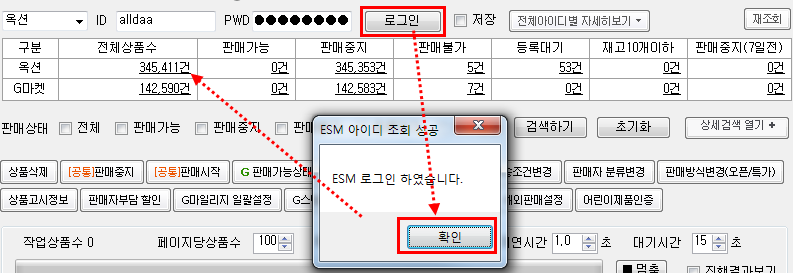
전체 아이디별로 조회와 선택도 가능합니다.

여러 조건으로 검색할 수 있습니다.
이곳에서 검색 단추를 누르면 첫 페이지만 검색이 됩니다.
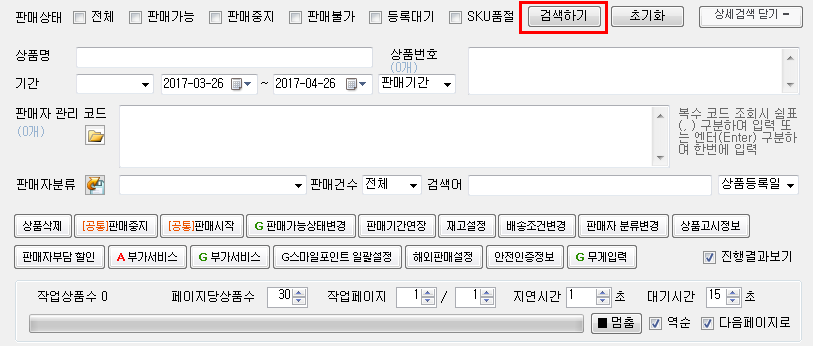
전체 검색을 해보려면 검색하기 단추에서 오른쪽 마우스 클릭을 하여 사용할 수 있습니다.
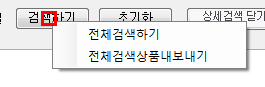
기본 작업 방법을 알기 위해 상품 삭제 작업을 예를 들어 보겠습니다.
- 상품삭제 작업 : 로그인 > 상품관리 > 중지상품 > 상품삭제
상품 삭제를 위하여 판매 중지 상품을 선택합니다.
.
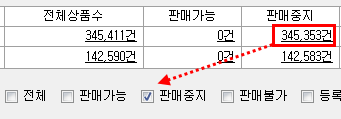
상품삭제 단추를 누르면 상품 한페이지씩 상품 리스트를 가져오고, 삭제를 진행합니다.
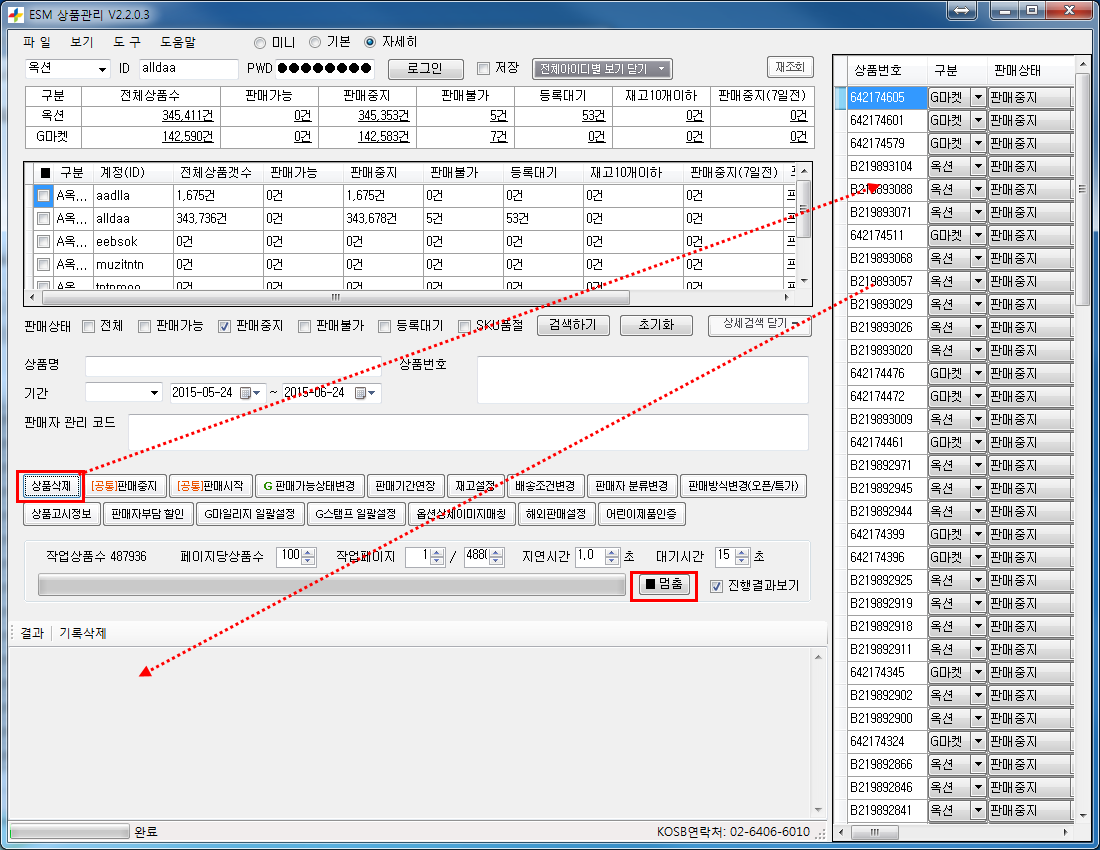
그 결과를 기록으로 볼수도 있습니다.
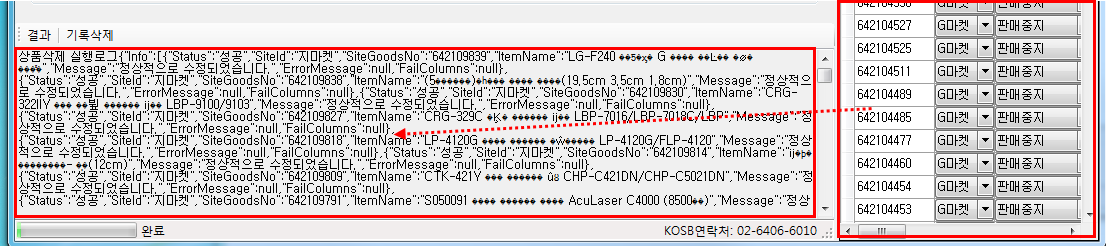
- 판매중지 작업 : 로그인 > 상품관리 > 판매중상품 > 판매중지
상품삭제 작업과 비슷한 방법으로 진행을 할 수 있습니다.
기타 사항
- 로그인 후 함께 열린 창에서 한 페이지당 갯수 등을 설정하고 이용합니다.(100개가 제일 효율이 좋음)
- 페이지를 설정해 놓으면 여러 개의 프로그램을 돌릴때 효율적입니다.
- 맨 마지막 페이지에 도착하면 자동 실행이 멈춤니다.
옵션이미지 매칭
회원 등급에 따라 갯수나 사용법의 제한이 있습니다. 고급 회원에서 전체 기능 이용이 가능합니다.
작업 내용
전체적으로 작업 내용은
옵션이미지 매칭 현황에서 매칭상태 : 미매칭 판매상태 : 판매중 인 상품을 조회하여 상품코드를 가져 온 후
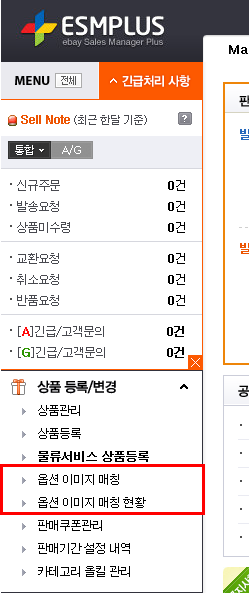
그 상품 코드를 이용하여 옵션이미지 매칭 작업을 진행 하는 것입니다.
사용법
처음 설치하고 로그인하면 미니 형태로 실행이 됩니다.
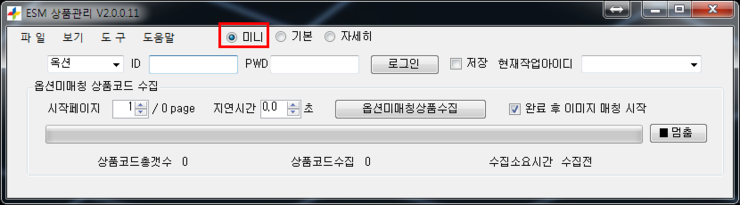
마켓을 선택하고 로그인 하면 로그인한 계정의 ESM 아이디 들을 가져와서 작업 준비를 합니다.
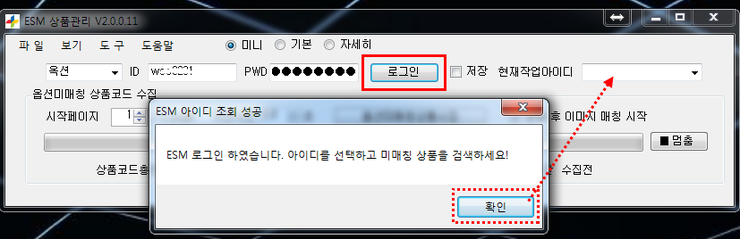
아이디를 선택하고
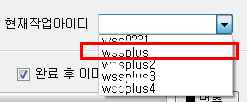
옵션미매칭 상품 수집을 누르면 옵션이미지 매칭 현황에서
매칭상태 : 미매칭 판매상태 : 판매중 인 상품을 조회하여 상품코드 수집 작업이 진행됩니다.

완료 후 이미지매칭 시작을 체크하면 미매칭 상품 코드를 수집 한 후 이미지 매칭 작업까지 이어져 실행이 됩니다.
상품코드 수집이 원활하지 않을 때는 잠시 후 다시 시도하셔요.
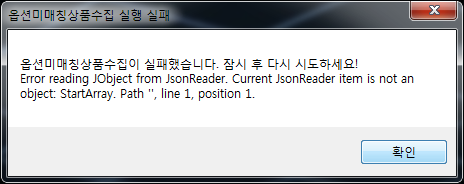
작업이 진행 중입니다. 중간에 중단하고 싶을 때는 [■멈춤]단추를 누르세요. 여러번 눌러야 중단이 잘 됩니다.

모든 작업을 마친 후 매칭결과를 저장해서 엑셀로 결과를 확인할 수 있습니다.
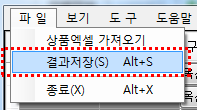
가장 간단한 사용법은 끝입니다.
미매칭 상품 코드 수집 작업중 작업 상황과 내용을 자세히 보고 싶다면 보는 방법을 변경할 수 있습니다.
기본 보기로 확장
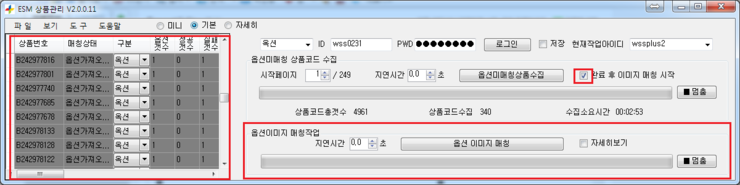
이미지 매칭 도중 작업 상황을 보고 싶다면 보는 방법을 변경할 수 있습니다.
자세히 보기로 확장
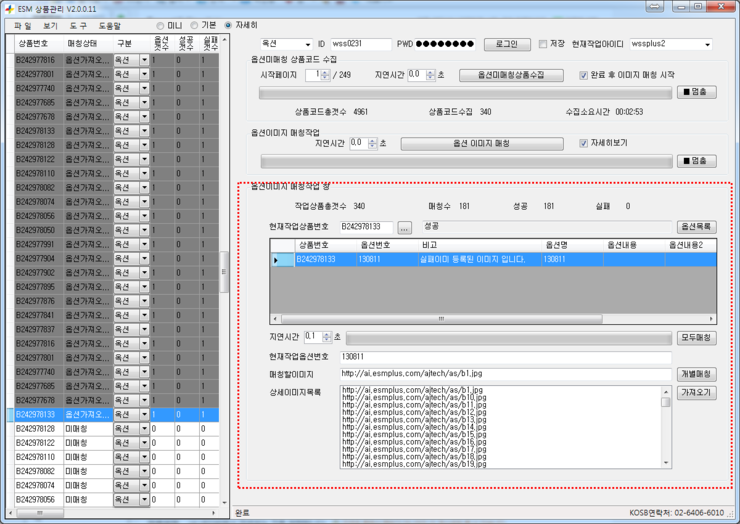
옵션이미지 매칭 고급기능
- 고급회원들에게 제공되는 기능들을 소개합니다.
- 파일>상품코드 가져오기 : ESM 상품코드를 텍스트 파일 또는 엑셀을 이용해서 가져와서 이미지 수집을 해볼 수 있습니다.
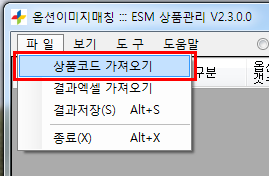
- 품질지수에서 가져오기 : [옵션미매칭 상품 수집] 단추에서 오른쪽 마우스 클릭하면 [품질 지수에서 가져오기 ] 메뉴를 이용할 수 있습니다.
품질지수 목록에서 옵션이 있고(조합형옵션이 0이 아니거나 선택형옵션 0이 아닌 상품), 이미지매칭지수가 100%가 아닌 판매중인 상품코드들을 가져옵니다.

- 옵션이미지 매칭 고급설정 : 고급설정을 체크하면 고급 메뉴를 이용할 수 있습니다.

고급 메뉴는 이미지 순번 건너뛰기, 숫자가있는 이미지만, 이미지명에 필수문자, 이미지 매칭 실패 시 재시도 처리 가 있습니다.

- 이미지 순번 건너띄기 : 상세 페이지에 있는 이미지 중에 첫번째부터 매칭하지않고 건너뛰는 기능입니다. 역순의 경우는 아래에서 부터 건너뜁니다.
- 숫자가 있는 이미지만 : 이미지 경로에 숫자가 있는 이미지만 가져와서 매칭합니다.
- 이미지명에 필수문자 : 이미지경로에 특정한 문자가 들어가 있는 이미지만 가져와서 매칭합니다.
- 이미지매칭 실패시 재시도 처리 : 이미지 매칭이 실패한 경우 재시도를 해주는 설정입니다. 역순이미지를 넣어 보거나 이미지랜덤 입력 시도를 합니다.

고급 기능은 등급에 따라 제약이 있습니다.